有些用户想要查看win10电脑的开关机日志,但是不知道去哪里查看,其实非常简单哟,我们只要右键win10电脑桌面上的此电脑,在弹出的菜单选择管理,点击windows日志中的系统选项,就能轻松查看电脑开关机日志咯,可以分别查看开机日志和关机日志哟,以下就是win10电脑开关机日志查看教程。
win10电脑开关机日志查看教程
1、右击此电脑,选择管理,打开计算机管理窗口
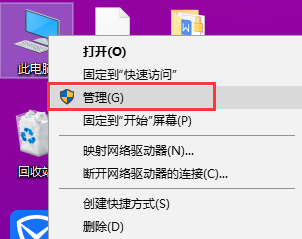
2、依次展开系统工具>>事件查看器>>windows日志>>系统
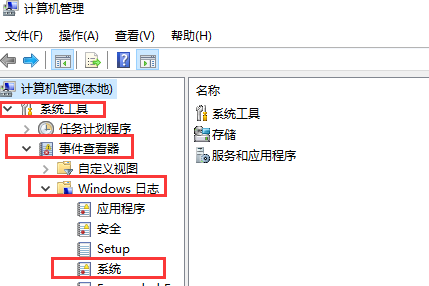
3、点击系统后右侧出现如图所示的界面,点击最右侧的筛选当前日志
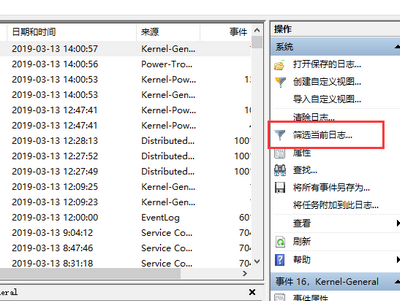
4、将<所有事件ID>改为6006就可查看关机日志、改为6005可以查看开机日志
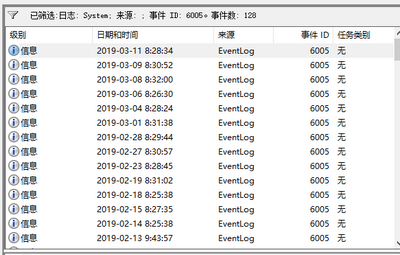
5、点击确定即可查看所有的关机或者开机时间